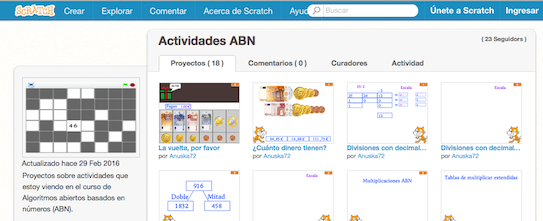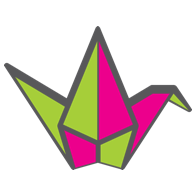Acceso directo
A pesar del aumento de servidores realizado por la JCYL se producen continuos cuellos de botella durante las jornadas de mañana. Tanto alumnado, como familias y profesorado se desesperan y crea una crispación añadida en estos días de confinamiento.
Podemos utilizar alguna de las siguientes alternativas sin tener que acceder través del Portal de Educación:
- Aulas Virtuales:
- Acceder desde la web del centro, en nuestro caso http://ceipfranciscodevitoria.centros.educa.jcyl.es/sitio/
- Acceder desde el directorio de aulas virtuales: https://aulavirtual.educa.jcyl.es/

- Acceder desde https://aulavirtual.educa.jcyl.es/ceipfranciscodevitoria/
- A las herramientas del office 365 se puede acceder de varias maneras a todas ellas o por separado.https://www.office.com/
Un canal super interesante y práctico es el de HUGO J GARCIA MARTINEZ
"Al minuto OFFICE 365"
URL: Enlace al canal (Para acceder es necesario autenticarse con la cuenta de Educacyl)
- Correo:
- Ir a https://outlook.office.com/
 e identificarse con las claves de EdUCACYL
e identificarse con las claves de EdUCACYL - Instalar la app, tanto para ordenador como para dispositivos móviles y meter en ella el usuario xxxx.xxxx@educa.jcyl.es
 y su contraseña.
y su contraseña. - Configurar la dirección de correo en un programa (tanto para ordenador como para dispositivos móviles). https://www.educa.jcyl.es/es/informacion/informacion-usuarios/correo-electronico-manuales-configuracion
- Ir a https://outlook.office.com/
- Teams:
- Instalar la app, tanto para ordenador como para dispositivos móviles y meter en ella el usuario xxxx.xxxx@educa.jcyl.es
 y su contraseña.
y su contraseña. - Aquí hay un tutorial sobre como hacerlo: https://www.educa.jcyl.es/es/office365/teams-educacion/utiliza-app-teams-lugar-acceder-web
- Acceder desde http://teams.office.com
 e identificarse con las claves Educacyl.
e identificarse con las claves Educacyl.
- DESCARGA EL OFFICE 365 en tu equipo TUTORIAL